Jeśli jesteś jedną z wielu osób, które używają iPada do pracy, najprawdopodobniej zechcesz coś wydrukować. Na szczęście obecna sytuacja drukowania na iPadzie jest o wiele lepsza niż kiedyś. Rozwiązanie AirPrint zaprojektowane przez Apple działa, jeśli masz odpowiednią drukarkę - ale nawet jeśli nie, mamy kilka obejść.
AirPrint
Najłatwiejszym sposobem drukowania z dowolnego urządzenia z systemem iOS, w tym iPada, jest korzystanie z drukarki obsługującej funkcję AirPrint. AirPrint to technologia, którą producenci drukarek mogą zintegrować ze swoimi urządzeniami, dzięki czemu nie trzeba instalować dodatkowych sterowników, aby iPad mógł "rozmawiać" z drukarką.
Obecnie większość drukarek jest dostępna w trybie AirPrint. Aby sprawdzić, czy masz drukarkę AirPrint lub znaleźć ją do kupienia, przejrzyj listę Apple tutaj. Aby wydrukować dokument, stronę internetową, e-mail lub cokolwiek innego z iPada, wykonaj następujące czynności:
- Podłącz swój iPad i drukarkę do tej samej sieci Wi-Fi
- Znajdź dokument, stronę internetową lub adres e-mail, który chcesz wydrukować.
- Kliknij przycisk udostępniania (zwykle u góry lub u dołu ekranu) i wybierz "Drukuj".
- Pojawi się nazwa drukarki. Jeśli masz więcej niż jedną drukarkę AirPrint w swojej sieci, wybierz żądaną z wyświetlonej listy.
Alternatywy AirPrint
Istnieje kilka programów i rozwiązań opartych na chmurze, jeśli nie masz drukarki AirPrint w swojej sieci. Printopia jest popularną alternatywą. Zainstaluj oprogramowanie na swoim komputerze MacOS i pozwala na drukowanie przez Wi-Fi (99 USD w serwisie Amazon) za pomocą komputera Mac jako pośrednika, kierując plik z iPada na drukarkę. Fajną rzeczą jest to, że na iPada nie ma żadnego oprogramowania, wystarczy zainstalować oprogramowanie MacOS i wybrać drukarkę do udostępnienia podczas procesu instalacji.

Istnieją inne programy, które osiągają to samo, ale jest to ten, który pomyślnie przeszliśmy testy w naszym laboratorium. Można za darmo wypróbować 20 USD (konwersja około 15 £ i 25 USD) na zakup.
Zabierz go do chmury
Google Cloud Print to świetna alternatywa dla użytkowników powiązanych z ekosystemem Google. Umożliwia drukowanie na drukarce innej niż AirPrint poprzez udostępnianie za pośrednictwem komputera Mac lub PC. Możesz ustawić to darmowe rozwiązanie za pomocą przeglądarki Google Chrome.
- Otwórz przeglądarkę Google Chrome na komputerze PC lub Mac i kliknij trzy kropki w prawym górnym rogu, a następnie przejdź do menu ustawień.
- Przewiń w dół i kliknij "pokaż ustawienia zaawansowane".
- Przewiń w dół, aż zobaczysz Google Cloud Print, a następnie kliknij "zarządzaj". (Jeśli nie jesteś zalogowany na swoje konto Google, zrób to teraz.)
- Jeśli twoja drukarka nie jest drukarką sieciową, ale zamiast tego łączy się bezpośrednio z komputerem, wybierz "Klasyczne drukarki".
- Wybierz "Dodaj drukarki", a następnie sprawdź drukarki, które chcesz dodać.
- Po zakończeniu kliknij Dodaj drukarki (s).
- Powinien pojawić się komunikat "Dzięki, jesteś gotowy do pracy!"
Należy pamiętać, że chociaż niniejszy przewodnik jest skierowany przede wszystkim do użytkowników iPada, rozwiązania te będą również działać z innymi urządzeniami z systemem iOS, takimi jak iPhone.











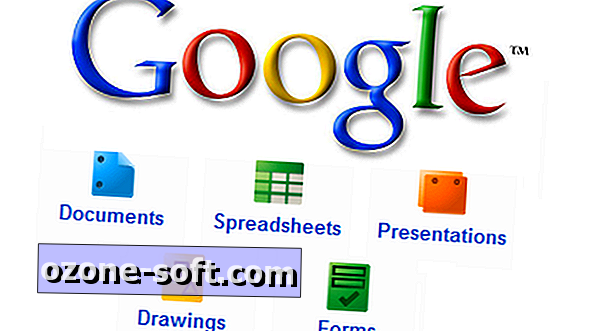


Zostaw Swój Komentarz